LG V500 G Pad 8.3: Важное примечание
Важное примечание: LG V500 G Pad 8.3
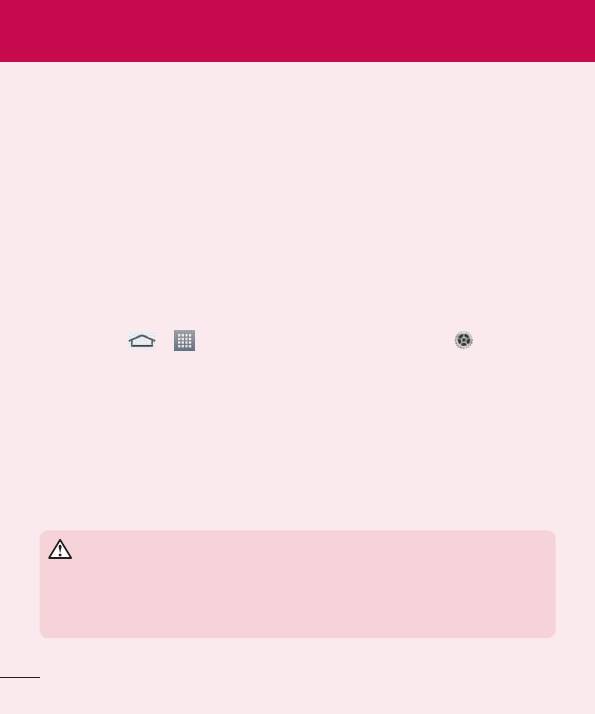
Важное примечание
Перед использованием планшетного ПК
ознакомьтесь с данной информацией!
УбедительнаяпросьбапроверитьпланшетныйПКнаналичиепроблем,
описанныхвданномразделе,преждечемотдаватьеговсервисныйцентр
илизвонитьпредставителю.
1. Память планшетного ПК
ПроверьтепамятьпланшетногоПКиудалитенекоторыеданные,например,
приложения,чтобыосвободитьместо.
Удаление приложений:
1 Коснитесь > >вкладкаПриложения >Настройки >
Приложения.
2 Когдаотобразятсявсеприложения,прокрутитесписокивыберите
приложение,котороетребуетсяудалить.
3 КоснитесьУдалить.
2. Перед установкой программного обеспечения и
ОС с открытым исходным кодом
ВНИМАНИЕ!
УстановкаииспользованиеОС,отличнойотуказаннойпроизводителем,
можетпривестикповреждениюпланшетногоПК.Крометого,на
планшетныйПКбольшенебудетраспространятьсягарантия.
18
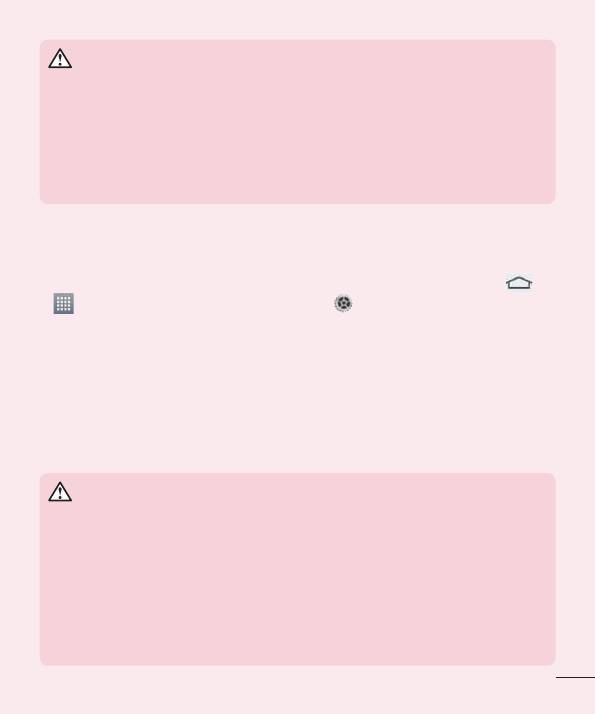
ВНИМАНИЕ!
ДлязащитыпланшетногоПКиличныхданныхследуетзагружать
приложениятолькоизпроверенныхисточников,такихкакPlayStore™.
Неверноустановленныеприложениямогутпривестикнеправильной
работепланшетногоПКиливозникновениюсерьезнойошибки.Следует
удалятьтакиеприложенияисвязанныеснимиданныеинастройкииз
планшетногоПК.
3. Использование графического ключа
УстановитеграфическийключдлязащитыпланшетногоПК.Коснитесь
> >вкладкаПриложения>Настройки >Дисплей>Блокировка
экрана>Способ блокировки экрана>Графический ключ.Откроется
инструкцияпосоставлениюграфическогоключаэкрана.Потребуетсясоздать
резервныйPIN-кодвкачествемерыбезопасностинаслучай,есливызабудете
графическийключ.
Внимание!Преждечемзадатьграфическийключ,создайтеаккаунтGoogleи
запомнитеPIN-кодрезервнойкопии,заданныйприсозданииграфического
ключа.
ВНИМАНИЕ!
Меры предосторожности при использовании графического ключа
блокировки.
Крайневажнозапомнитьустановленныйключразблокировки.При
использованииневерногоключа5раз,доступкпланшетномуПК
блокируется.Длявводаключаразблокировки,PIN-кодаилипароля
отводится5попыток.Есливыужеиспользоваливсе5попыток,повторить
можнобудеттолькочерез30секунд.
19
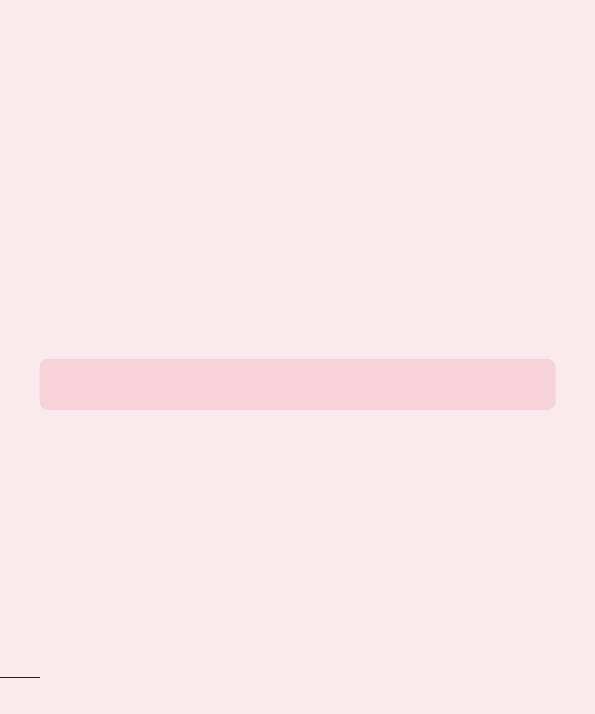
Если вы забыли графический ключ разблокировки, PIN-код или пароль,
выполните следующие действия:
< Если вы забыли графический ключ >
ЕсливывошливаккаунтGoogleнапланшетномПКи5разввелиневерный
графическийключ,коснитеськнопкиЗабыли граф. ключ?внижнейчасти
экрана.ЗатемпотребуетсявойтиваккаунтGoogleиливвестиPIN-код
резервнойкопии,которыйбылзаданприсозданииграфическогоключа.
ЕслиаккаунтGoogleбылсозданненапланшетномПК,иливызабылиPIN-код
резервнойкопии,потребуетсявыполнитьаппаратныйсброс.
< Если вы забыли PIN-код или пароль >
ЕсливызабылиPIN-кодилипароль,потребуетсявыполнитьаппаратный
сброс.
Внимание!Приаппаратномсбросенастроеквсепользовательские
приложенияиданныебудутудалены.
ПРИМЕЧАНИЕ. ЕсливывошливаккаунтGoogleизабылиграфический
ключ,потребуетсяввестирезервныйPIN-код.
4. Аппаратный сброс
(сброс настроек до заводских значений)
ЕслипланшетныйПКневозвращаетсявисходноесостояние,используйте
аппаратныйсброс(сброснастроекдозаводскихзначений),чтобывыполнить
егоинициализацию.
1 Выключитепитаниепланшета.
2 Нажмитеиудерживайтекнопкупитания/блокировки + кнопку
уменьшения громкостинаправойсторонепланшета.
3 Отпуститекнопкупитания/блокировки,когдалоготипLGотобразитсяна
20
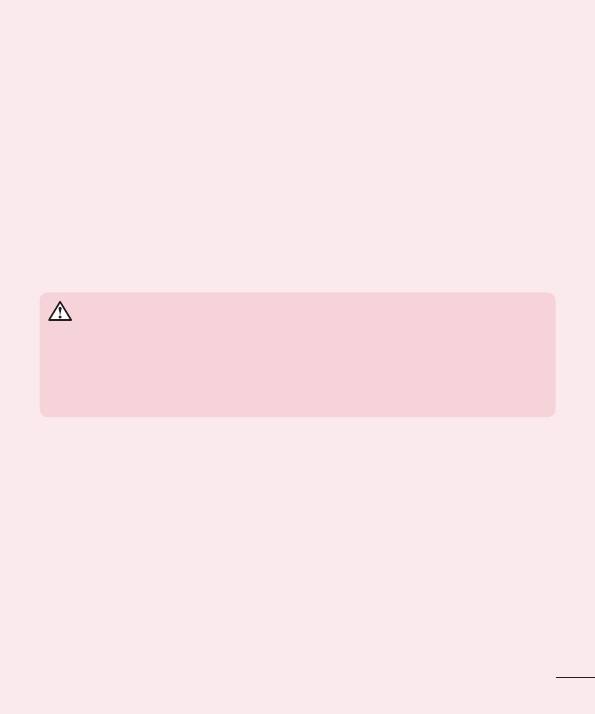
экране,продолжаяприэтомудерживатькнопкууменьшения громкости.
4 Одновременнонажмитеиудерживайтекнопкупитания/блокировки +
кнопку увеличения громкости,продолжаявместесэтимудерживать
кнопку уменьшения громкости.
5 Отпуститевсекнопкипослетого,какнадисплеепоявитсяэкран
Аппаратногосбросанастроек.
6 Дляпродолжениянажмитекнопкупитания/блокировкиилиоднуиз
кнопокрегулировкигромкостидляотмены.
7 Дляподтвержденияещеразнажмитекнопкупитания/блокировкиили
однуизкнопокрегулировкигромкостидляотмены.
8 Наустройствебудетвыполненаппаратныйсброс.
ВНИМАНИЕ!
Присбросенастроекназаводскиезначениявсепользовательские
приложения,техническиесредствазащитыавторскихправиданныебудут
удалены.Передвыполнениемаппаратнойперезагрузкиследуетсоздать
резервнуюкопиюважныхданных.
5. Запуск и включение приложений
ОСAndroidлегкосправляетсясмногозадачностью—запущенные
приложенияпродолжаютработать,дажееслипользовательоткрываетновые.
Передзапускомодногоприложенияненужнозавершатьдругое.
Пользовательможетпереключатьсямеждунесколькимизапущенными
приложениями.ОСAndroidвыполняетуправлениеприложением,
останавливаяилизапускаяего,чтопредупреждаетпотреблениезаряда
аккумуляторанеиспользуемымиприложениями.
21
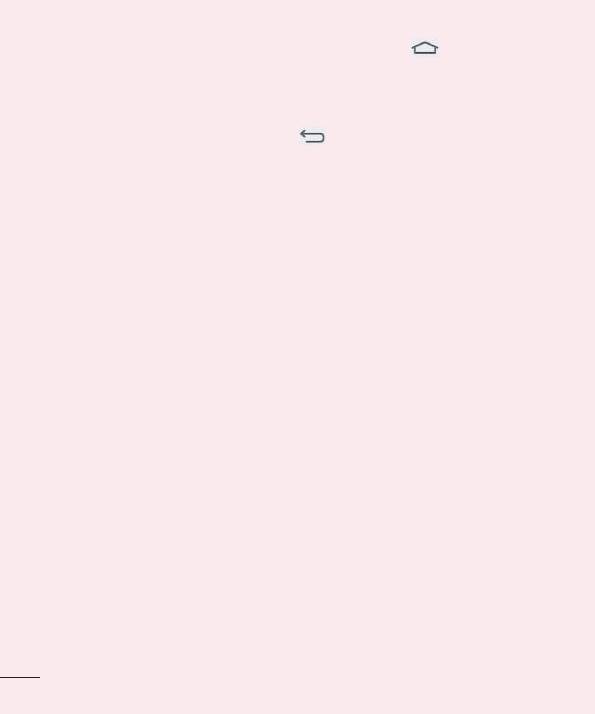
1 Коснитесьиудерживайтеклавишу главного экрана .Отобразится
списокнедавноиспользовавшихсяприложений.
2 Коснитесьтогоприложения,котороенеобходимозапустить.Приэтом
первоеприложениепродолжаетработатьнапланшетномПКвфоновом
режиме.Коснитеськлавиши Назад длявыходаизприложенияпосле
егоиспользования.
• ДляпрекращенияработыприложенийкоснитесьДиспетчера задачиз
списканедавноиспользованныхприложений,затемкоснитесьСтоп или
Останов. все.
• Чтобыудалитьприложениеизсписканедавноиспользованных
приложений,проведитепальцемпопросмотруприложениявлевоили
вправо.ДляудалениявсехприложенийкоснитесьУдалить все.
6. Когда экран не отвечает
Если экран не отвечает, или планшетный ПК не реагирует на нажатия
кнопок:Чтобыперезапуститьпланшет,нажмитеиудерживайтеклавишу
Питание/Блок8секунд.Еслипроблемунеудаетсярешить,обратитесьв
сервисныйцентр.
22
Оглавление
- Руководство пользователя Посібник користувача Қысқаша анықтамалық нұсқаулық User Guide
- Содержание
- Сведения о данном руководстве пользователя
- Важное примечание
- Знакомство с устройством
- Главный экран
- Настройка аккаунта Google
- Подключение к сетям и устройствам
- Контакты
- Эл. почта
- Камера
- Видеокамера
- Мультимедиа
- Инструменты
- Настройки
- LG Backup
- Обновление ПО планшетного ПК
- Аксессуары
- Устранение неисправностей

